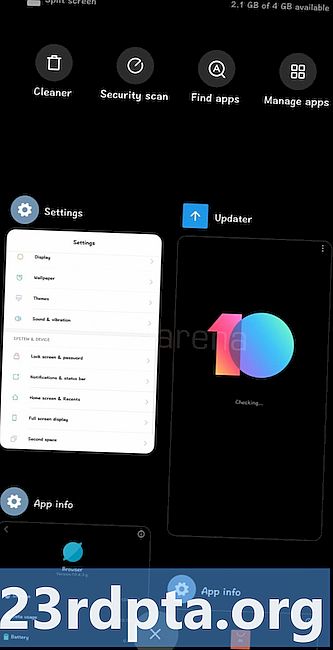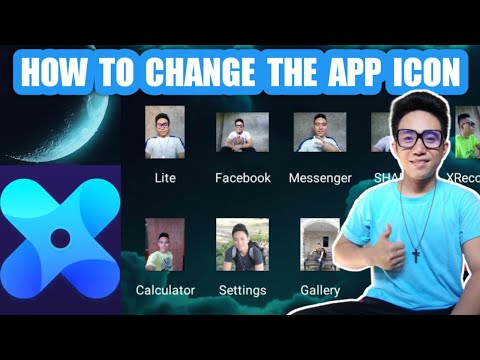
Nilalaman
- Bago tayo magsimula
- Paano mag-install ng isang pack ng icon sa iyong Android device
- Anong susunod
- Susunod na linggo
![]()
Noong nakaraang linggo sa aming serye sa pagpapasadya ng Android, naglaan kami ng ilang sandali upang tingnan ang aktwal na kung paano pagdating sa pamamahala ng iba't ibang mga launcher doon. Muli, hindi namin kinuha ang oras upang tumingin sa mga tukoy na launcher, kung paano lamang magpalit sa pagitan nila. Sa linggong ito, gagawin namin ang pareho para sa mga pack ng icon.
Sa lahat ng magagamit na mga pack ng icon na magagamit sa Google Play Store, posible na baguhin ang hitsura ng iyong aparato sa isang kahanga-hangang antas. Ang mga pack ng Icon ay mula sa mga simpleng hanay ng ilang mga file ng imahe, hanggang sa libu-libong mga icon para sa lahat ng iyong mga paboritong app.
Bago tayo magsimula
Bago ka magpatuloy at mai-install ang anumang mga old pack pack, kakailanganin mong tiyakin na ang iyong kasalukuyang naka-install na launcher ay may kakayahang magtrabaho sa mga pack ng icon. Mula roon, ang bawat pack pack ay gagana lamang sa isang naibigay na hanay ng mga launcher, mayroon kang isang maliit na pananaliksik na nauna sa iyo bago sumisid sa ngayon. Sa kabutihang palad, nasakyan namin kayo:
![]()
Una, pindutin ang post noong nakaraang linggo sa mga launcher upang makita kung paano siguraduhin na ikaw ay nasa pinakamahusay na launcher para sa iyong mga pangangailangan. Hindi ko pinangarap na sabihin sa iyo kung aling launcher ang gagamitin, ngunit sasabihin ko na Apex at Nova ay dalawa sa mga pinakamahusay na suportado sa paligid pagdating sa mga pack pack. Kung hindi mo talaga alam kung saan magsisimula, grab ang isa sa mga ito, gagaling sila ng mabuti.
Susunod, kailangan mo ng isang pack pack. Ngayon, ito ay mga malubhang tao sa negosyo. Mayroong mga libreng pack ng icon, may mga bayad na icon pack, mayroon ding mga eksklusibong mag-anyaya lamang sa mga pack ng icon. Walang nagbibiro. Tulad ng nabanggit, tiningnan namin ang mga pack ng icon, narito ang ilan sa aming mga mapagkukunan upang makapagsimula ka:
- Ang mahusay na icon pack ni Kovdev ay 50% off
- 10 pinakamahusay na mga pack ng icon para sa Android (sa pamamagitan ng developer)
- Ang Twint ay isang kahanga-hangang bagong pack ng icon, higit sa 800 mga icon ng HD para sa $ 1.50
- Dumating ang Lumos Icon Pack sa Google Play, higit sa 1480 mga icon upang pumili
Paano mag-install ng isang pack ng icon sa iyong Android device
Ang mga hakbang upang mag-install ng isang pack ng icon sa iyong Android aparato ay medyo katulad para sa karamihan sa mga launcher doon, kaya titingnan ko lamang ang isang pares ngayon. Kapag nalaman mo ang teorya ng mga hakbang na kasangkot, nagtitiwala ako na madali mong mahanap ang pamamaraan sa iyong sariling launcher.
Kaya, magsisimula ako sa Apex at Nova launcher, dahil, tulad ng sinabi ko, ang mga ito ay dalawa sa mga pinaka suportadong launcher out doon para sa mga pack pack.
Tulad ng karamihan sa kalidad ng mga launcher, ang Apex launcher ay maaaring magkaroon ng isang bagong pack pack na naka-set up at tumatakbo sa ilang mga mabilis na pag-click.
![]()
Buksan ang Mga Setting ng Apex. Kung hindi ka sigurado kung saan mai-access ang mga setting ng Apex, hanapin ang three-tuldok na menu sa iyong drawer ng app.
Piliin ang Mga Setting ng Tema.
Tapikin ang icon pack na nais mong gamitin.
Piliin ang mga kahon ng tseke ng mga elemento na nais mong mai-install. Tulad ng nakikita mo, maraming mga pack ng icon ang higit pa sa mga icon, na may wallpaper, mga font at higit pang kasama.
Mag-tap ang mag-apply upang gawin ang mga pagbabago.
Tumungo pabalik sa iyong Homescreen at drawer ng app upang makita ang iyong bagong icon pack na aksyon.
Nova launcher ay din madali upang gumana, ikaw ay muli lamang ng ilang mga mabilis na pag-click ang layo mula sa iyong bagong hitsura.
![]()
Buksan ang Mga Setting ng Nova. Kung hindi ka sigurado kung saan mai-access ang mga setting ng Nova, hanapin ang three-tuldok na menu sa iyong drawer ng app. (Tunog na pamilyar?)
Piliin ang Hanapin at pakiramdam.
Piliin ang tema ng Icon.
Tapikin ang icon pack na nais mong gamitin.
Tumungo pabalik sa iyong Homescreen at drawer ng app upang makita ang iyong bagong icon pack na aksyon. Iyon ay kung paano tunay madali ito upang ipasadya ang iyong karanasan sa Android, hindi ba ito mahusay?!?
![]()
Anong susunod
Kaya, ang mga pack pack na ito ay may isang indibidwal na file ng imahe para sa bawat at bawat app? Oo, well, marahil. Sigurado ako na napansin mo sa iyong paghahanap para sa perpektong pack ng icon na marami ang may mga icon para lamang sa ilang daang ng mga pinakatanyag na apps doon. Maaari mong makita na nakukuha mo ang binabayaran mo dito. Karamihan sa mga libreng pack ng icon ay medyo limitado, isang mahusay na developer, tulad ng gumagawa ng Velur icon pack na nakikita mo sa itaas, regular na naglalabas ng mga update sa mga bagong icon ng app. Si Velur ngayon ay may higit sa 3000 mga icon sa pack.
Iyon ay mahusay na tunog, ngunit ano ang mangyayari kung walang isang icon para sa aking app? Muli, mangyaring manood para sa isang kalidad ng developer dito. Bilang default, ang isang app na walang isang icon sa pack ay babalik sa orihinal na icon ng app. Habang pinapanatili nito ang pagganap ng app, tiyak na wala itong ginagawa para sa hitsura ng iyong aparato. Ang isang mabuting developer ay magkakaroon ng isang default na template ng icon, o icon mask, na talagang gagawa ng default na icon upang medyo tumutugma sa iyong bagong tema.
Tumingin sa imahe sa ibaba, maaari mong makita ang isang icon ng app sa kaliwa na naka-mask upang magkasya, at ang dalawa sa kanan ay partikular na itinayo ng developer. Karaniwan, sa kasong ito, ang mga anino ay magkasya mas mahusay at ang mga kulay ay mas naaangkop, kung random pa rin.
![]()
Ano? Ang app ay walang isang pasadyang icon sa pack, magandang bagay na tinatanggap ng developer na ito ang mga kahilingan mula sa mga gumagamit. Makikipag-ugnay ako sa kanila sa pamamagitan ng mga link sa Google Play Store upang gawin ang aking kahilingan. Inaasahan ko na ang bagong icon ay nasa lugar sa pamamagitan ng oras na na-update ang na-update na app. Malapit na! Inaasahan ko na nakuha mo na ang isang mahusay na developer ng icon ay nakikipag-ugnay sa mga gumagamit, isang bagay lamang na dapat tandaan.
Panghuli, maaari mong manu-manong mag-apply nang manu-mano ang iyong sariling napiling file ng imahe bilang icon ng app sa pamamagitan ng matagal na pagpindot sa umiiral na icon, pagkatapos ay piliin ang I-edit - hindi bababa sa Apex, ang iyong launcher ay maaaring magkaroon ng isang bahagyang magkakaibang pamamaraan. Gayunpaman, hindi ka kailanman mawalan ng swerte kung mayroon kang isang launcher na sumusuporta sa lahat ng mga pag-tweak ng icon na ito.
![]()
Susunod na linggo
Sa kung gaano kadali ang pagbabago ng mga pack pack, inaasahan kong hindi ka mag-atubiling sa susunod na pakiramdam mo tulad ng isang maliit na pagbabago. Sa susunod na linggo sa aming serye sa pagpapasadya ng Android, ay magiging isang sorpresa. Basta kidding, mayroon akong isang Nexus 7 (2013) na nangangailangan ng pag-reset ng pabrika, nais mong makita kung ano ang gagawin ko upang maghanda para sa isang pag-reset ng pabrika at kung paano ito nagawa? Kung gayon, suriin muli sa susunod na linggo.
Basahin ang Susunod: Paano gumawa at magbahagi ng iyong sariling mga pasadyang mga pack ng icon
Ano ang iyong icon pack na pagpipilian? Gaano kadalas kang magpalit ng mga pack pack?